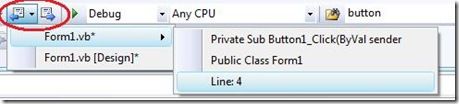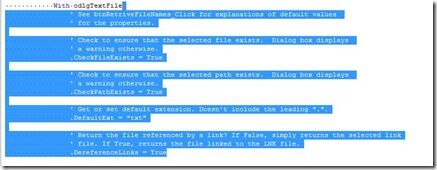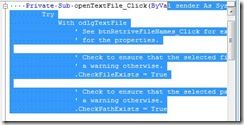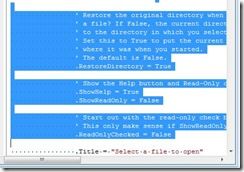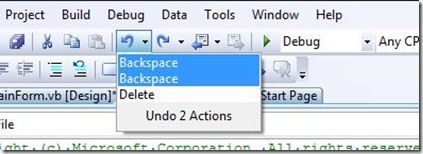<script>function StorePage(){d=document;t=d.selection?(d.selection.type!='None'?d.selection.createRange().text:''):(d.getSelection?d.getSelection():'');void(keyit=window.open('http://www.365key.com/storeit.aspx?t='+escape(d.title)+'&u='+escape(d.location.href)+'&c='+escape(t),'keyit','scrollbars=no,width=475,height=575,left=75,top=20,status=no,resizable=yes'));keyit.focus();}</script>
本篇包括tip41-tip50
http://www.watch-life.net/visual-studio/visual-studio-2008-tip-day-5.html
#041、 通过返回标记,在编辑器向前或向后定位代码
原文地址:http://blogs.msdn.com/saraford/archive/2007/09/19/did-you-know-how-to-navigate-forward-and-backwards-in-the-editor-all-because-of-go-back-markers.aspx
操作步骤:
1、使用标准工具栏的“向前定位”和“向后定位”按钮。
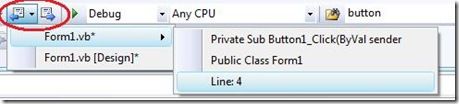
2、快捷键:向后定位是“Ctrl+-(减号)”,向前定位是“Ctrl+Shift+-(减号)”。这些命令在浏览多个文件或在调试堆栈非常有用。
评论:这个功能非常实用,你可以在一个文件里非常方便地定位代码,值得你花点时间去研究一下,具体你可以参考一下原文
#042、 什么情况下文档标签栏的下拉图标会变化
原文地址:http://blogs.msdn.com/saraford/archive/2007/09/19/pop-quiz-under-what-condition-does-the-file-tab-channel-drop-down-button-change-its-icon.aspx
操作步骤:
下图是文档标签栏,红色圆圈处下拉图标是个“箭头”

如果同时打开了很多文件,标签很多放不下一屏的时候,图标就会变成下面这样

评论:这个图标的变化你发现了么?
#043、 选择退回上一步的代码
原文地址:http://blogs.msdn.com/saraford/archive/2007/09/20/did-you-know-ctrl-selects-code-to-the-last-go-back-marker.aspx
操作步骤:
快捷键“Ctrl+= ”可以选择至上个后退标记的代码。
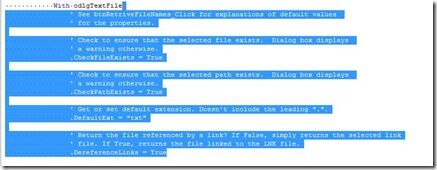
评论:作者对快捷键的研究真细致呀
#044、单词的向前删除和向后删除
原文地址:http://blogs.msdn.com/saraford/archive/2007/09/21/did-you-know-ctrl-delete-deletes-the-preceding-word-and-ctrl-backspace-deletes-the-proceeding-word.aspx
操作步骤:
1、向后删除:Ctrl+Delete ,从光标处向后删除到单词结束
2、向前删除:Ctrl+Backspace,从光标处向前删除到单词开始
评论:这个功能值得推荐,可以很快速的删除一个单词或一部分字符
#045、将光标移到文档当前视图的顶部或底部(无需滚动)
原文地址:http://blogs.msdn.com/saraford/archive/2007/09/24/did-you-know-how-to-up-to-the-top-and-bottom-of-the-current-view-in-the-editor-without-scrolling.aspx
操作步骤:
1、Ctrl+PageUp:将光标移至当前文档视图的顶部,并非移动当前视图(如果使用PageUp则光标会移动当前文档的顶部)。

2、Ctrl+PageDown:将光标移至当前文档视图的底部,并非移动当前视图(如果使用PageDown则光标会移动当前文档的底部)。

3、Ctrl+Shift+PageUp:选中光标移至当前文档视图顶部的代码。
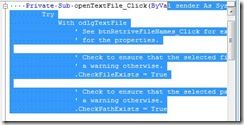
4、Ctrl+Shift+PageDown:选中光标移至当前文档视图底部的代码。
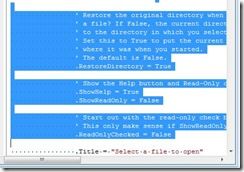
评论:就是在不滚动视图的情况下来,来定位光标或选中代码。
#046、快捷方式剪切和删除当前行
原文地址:http://blogs.msdn.com/saraford/archive/2007/09/25/did-you-know-ctrl-l-cuts-the-current-line-and-ctrl-shift-l-deletes-the-current-line.aspx
操作步骤:
1、Ctrl+X:剪切当前行。(原文是Ctrl+L)
2、Ctrl+Shift+L:删除当前行。
评论:这两个快捷功能,我最喜欢了,不必手动选择一行,只要把把光标放在一行的任意位置就可以实现剪切和删除
#047、在选中代码段交换光标的位置
原文地址:http://blogs.msdn.com/saraford/archive/2007/09/26/did-you-know-how-to-swap-the-current-anchor-position-in-the-editor.aspx
操作步骤:
快捷键Ctrl+K, Ctrl+A,让光标的位置选中代码段的开始和结束之间交换。

评论:这个功能倒是用的比较少
#048、在标准工具栏上使用撤销
原文地址:http://blogs.msdn.com/saraford/archive/2007/09/27/did-you-know-how-to-use-the-undo-stack-on-the-standard-toolbar.aspx
操作步骤:
当光标在编辑器中时,你会在标准工具栏里发现“撤销”和“重复”的按钮。
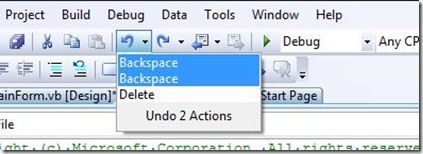
通过快捷键Ctrl-Z 或 Ctrl-Y 你可以撤销或重复你做过的所有动作。你也可以通过点击“撤销”和“重复”按钮旁边的下拉箭头来实现。
评论:你可以返回到曾经的每一步操作。
#049、在书籍里面没有Ctrl+F
原文地址:http://blogs.msdn.com/saraford/archive/2007/09/27/useless-tip-of-the-day-there-is-no-ctrl-f-in-books.aspx
当我们阅读书籍的时候,要是也可以通过Ctrl+F来查找就好了。
评论:这tip作者啥也没写。作者自己也说:Useless Tip of the Day
#050、避免意外复制空行
原文地址:http://blogs.msdn.com/saraford/archive/2007/09/27/useless-tip-of-the-day-there-is-no-ctrl-f-in-books.aspx
操作步骤:
当粘贴一段代码到一个新的位置的时候,如果使用的是Ctrl+C而不是Ctrl+V,当你发现按错了,再次按Ctrl+V,结果复制的是空行。如何避免这种情况的出现呢?可以进行如下设置:
菜单:工具+选项+文本编辑器+所有语言,不勾选“没有选定内容时对空行应用剪切或复制命令”。
清除此选项时,“剪切”命令将移除空行。但仍保留剪贴板中的数据。因此,如果随后使用“粘贴”命令,则会粘贴最近复制到剪贴板的内容。如果先前没有复制任何内容,则不会粘贴任何内容。

评论:使用这个功能就可以避免粘贴空行了。
更多文章见:守望轩[http://www.watch-life.net/]